Grazie ai dispositivi smart Broadlink RM Pro e Broadlink RM Mini3 ed all’app IHC for EU Broadlink puoi comandare con smartphone, Alexa e Google Home i tuoi apparecchi elettronici dotati di telecomando infrarossi o radio. Recensione ed istruzioni in italiano complete per l’app IHC for EU.
Vuoi controllare la TV con Alexa o Google Home ? Leggi anche le mie guide a Broadlink Alexa e Broadlink Google Home.
Ora disponibile la mia guida a Broadlink IFTTT.
IHC for EU Broadlink App
E’ stata recentemente introdotta la nuova applicazione IHC for EU Broadlink, disponibile sia per Android che iOS. Questa App ha di fatto sostituito la precedente e-Control.
Sugli store sono disponibili due versioni di Intelligent Home Center:

La versione IHC for EU e’ stata introdotta per soddisfare i requisiti GDPR che valgono per i cittadini residenti in Europa e di fatto utilizza server in cloud in datacenter europei.
Vi raccomando di utilizzare la versione IHC for EU, per quanto con un rating inferiore sugli app store, perché e’ l’unica che supporta l’integrazione Broadlink Alexa in italiano. Tutte le descrizioni seguenti si applicano comunque ad entrambe le versioni.
Broadlink IHC for EU: registrazione e login
Il primo passaggio e’ quello di installare sul vostro smartphone l’app IHC for EU, disponibile sia per Android che iOS.
Dopo aver scaricato ed installato l’app, al primo utilizzo dovete registrarvi ai servizi in cloud:

E’ possibile registrarsi partendo dalle vostre credenziali Facebook oppure mediante e-mail e numero di telefono. Vediamo ad esempio il secondo caso:
Nel caso che già disponiate delle credenziali basta tappare su Log in in basso ed inserire successivamente e-mail e password:
Home Page IHC for EU Broadlink
Una volta inserite correttamente le credenziali atterrerete alla schermata principale dove sono presenti le seguenti funzionalità:
- Accoppiamento di nuovi dispositivi
- Elenco e gestione delle scene
- Elenco e gestione dei dispositivi
- Gestione profilo utente

Broadlink IHC for EU: elenco dispositivi ed apparecchiature 
Broadlink IHC for EU: scene 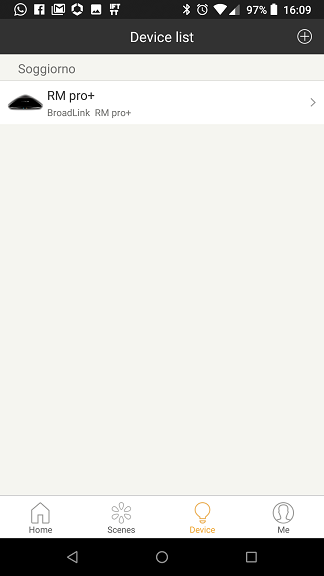
Broadlink IHC for EU: elenco dispositivi ed apparecchiature 
Broadlink IHC for EU: profilo
IHC for EU Broadlink: accoppiamento dispositivi
Prima di procedere occorre effettuare le seguenti verifiche preliminari:
- Identificare l’access point WiFi a cui il device dovrà essere connesso
- Verificare che sia attiva la banda 2,4 GHz (i 5 GHz non sono supportati)
- Assicurare che lo smartphone da cui effettuate la procedura di associazione sia collegato al medesimo router WiFi
- Verificare il nome e la password WiFi contengano solamente lettere a-z (A-Z) e numeri 0-9
Nel caso in cui il vostro router WiFi sia dual band (ovvero che supporti contemporaneamente le bande 2,4 e 5 GHz) dovete temporaneamente configurarlo per i soli 2,4 GHz pena non poter procedere.
A titolo di esempio vi riporto le schermate per l’impostazione delle bande di frequenza attive sul mio router WiFi mesh FRITZ!Box 7530:
Ora potete finalmente cominciare:
- alimentate il dispositivo che dovete accoppiare al vostro profilo
- verificate che il LED blu a bordo del device lampeggi rapidamente, circa 2/3 volte al secondo, indicando di essere in modalità di configurazione
A titolo di esempio potete vedere il mio Broadlink RM Pro+ in modalità di configurazione:
Se il LED non dovesse lampeggiare velocemente e’ necessario premere il pulsante di reset sul dispositivo stesso almeno 6 secondi per metterlo in modalità configurazione:
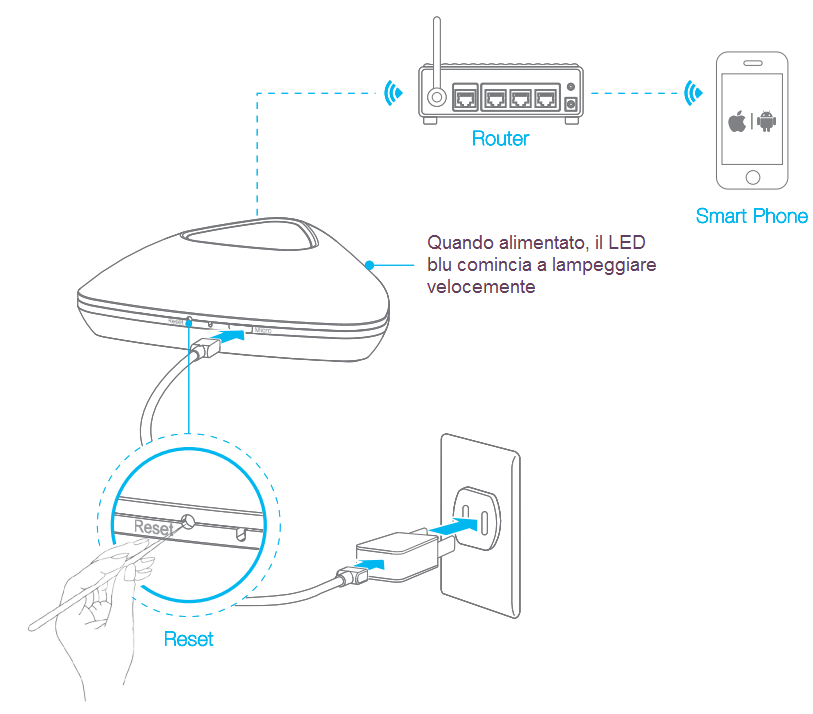
Sulla home page dell’app IHC for EU Broadlink tappate ora sulla voce Add device per avviare la procedura effettiva di accoppiamento del dispositivo:
Il LED a bordo del dispositivo si spegne confermando il successo dell’operazione di accoppiamento.
La procedura di accoppiamento descritta e’ comune all’ampia famiglia di dispositivi.
IHC for EU Broadlink: dispositivo non si accoppia che fare
La procedura di accoppiamento potrebbe concludersi con un errore sull’app Broadlink IHC for EU:

Tale condizione d’errore viene confermata dal mancato spegnimento del LED a bordo del dispositivo.
Se il LED continua a lampeggiare velocemente indicando che il device e’ ancora in modalità di configurazione gli errori possibili sono i seguenti:
- La banda dell’access point WiFi utilizzato non e’ a 2,4 GHz
- Lo smartphone ed il dispositivo da associare non erano entrambi sotto copertura dell’access point WiFi
- Presenza di caratteri non ASCII nel nome o password WiFi
Se il LED lampeggia invece lentamente, circa una volta al secondo, la configurazione e’ avvenuta correttamente ma il dispositivo non riesce a collegarsi al router WiFi:
- la password WiFi introdotta e’ errata
- il router WiFi per qualche ragione rifiuta la connessione da parte del device
Ad esempio riporto ancora schermata di errore dell’app Broadlink IHC for EU in caso di frequenza del WiFi errata e la videata della Vodafone Station Revolution dove cambiare temporaneamente le configurazioni del WiFi:
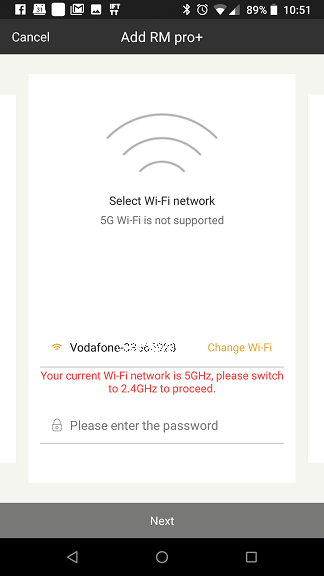
IHC for EU Broadlink WiFi 5 GHz non supportato 
Vodafone Station Revolution
Duplicare telecomando TV
Vediamo come aggiungere al sistema un’apparecchiatura domestica dotata di telecomando infrarossi come TV, decoder satellitare o climatizzatore.
Questo scenario si applica sia al Broadlink RM Mini3 che all’RM Pro.
Nella procedura descritta aggiungerò il televisore Samsung che abbiamo nella camera da letto matrimoniale.
E’ da notare come si tratti davvero di un wizard guidati che nella maggior parte dei casi non richiederà nemmeno di premere un pulsante sul vecchio telecomando:
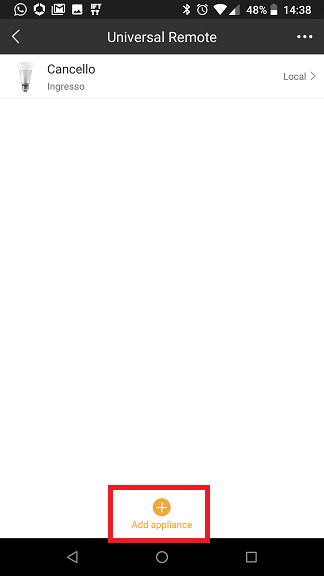


Ricercare la marca di TV di interesse 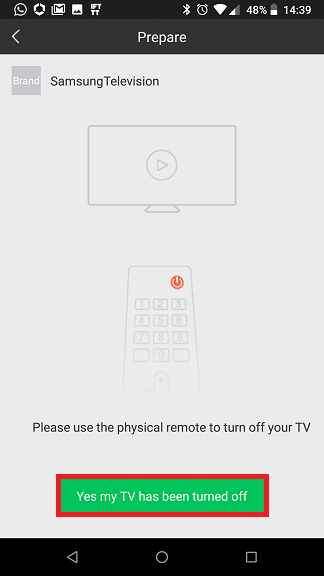
Assicurarsi che la TV sia spenta 
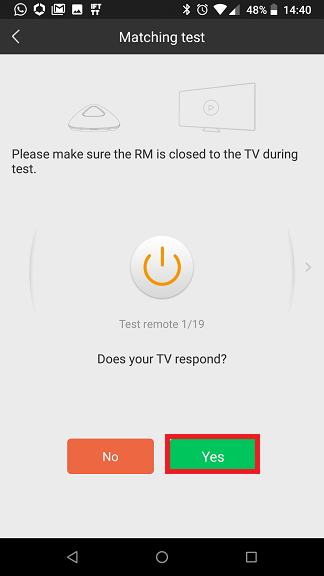
Verificare che la TV si sia accesa 

Verificare l’incremento di volume sulla TV 

Verificare il ripristino del volume sulla TV 
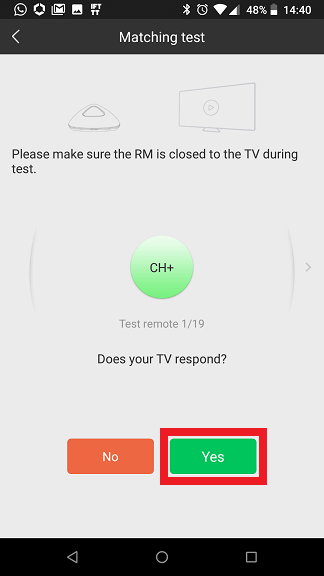
Verificare il cambio di canale sulla TV 
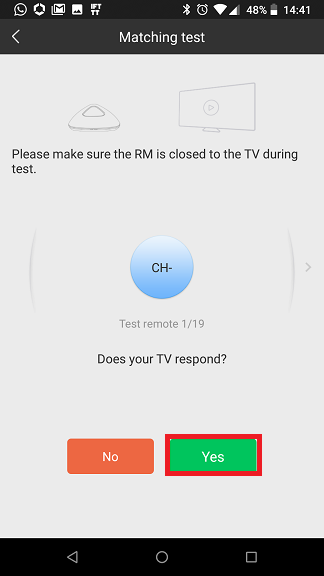
Verificare il ripristino del canale sulla TV 
Assegnare nome e stanza desiderato 
Completata l’operazione di aggiunta potremo operare con il nostro smartphone come col vecchio telecomando infrarossi:

Accesso veloce da home di Broadlink IHC 
Telecomando completo
E’ possibile definire una serie di canali personalizzati che potranno essere utilizzati per controllare la TV con Alexa:
Duplicare telecomando cancello
Vediamo come aggiungere al sistema un’apparecchiatura domestica dotata di telecomando radio come un cancello elettrico. Questo scenario e’ ovviamente applicabile solamente con un Broadlink RM Pro.
Ricordo nuovamente che prima dell’acquisto del Broadlink RM Pro+ avevo verificato le caratteristiche del mio telecomando cancello CAME TOP-432EV sul catalogo Comandi Radio CAME:

Concludendo con certezza che operasse a 433 MHZ e che non utilizzasse rolling code.
La procedura qui’ documentata, che utilizza la lampadina come tipologia, assicura che l’apparecchiatura aggiunta sara’ utilizzabile successivamente senza problema anche in Google Home ed Amazon Alexa.
Anche in questo caso, nonostante qualche mia preoccupazione iniziale, e’ stato davvero facile duplicare telecomando cancello CAME.
Approfondisci leggendo la mia guida su come aprire il cancello con Alexa.
Broadlink IHC: gestione delle scene
Vediamo ora come gestire una scena su Broadlink IHC, ovvero l’automazione di una sequenza di tasti che normalmente premeremmo manualmente sul vecchio telecomando.
Questo scenario si applica sia al Broadlink RM Mini3 che al Broadlink RM Pro.
Come esempio creiamo una scena con la sequenza di tasti per mettere Canale 5 in HD (in sostanza la sequenza di pulsanti 5-0-5):
Raccomando di inserire una pausa, nell’esempio di mezzo secondo, tra la pressione di ogni tasto per tenere conto dei ritardi dei tempi di risposta di un televisore.
[display-posts category=”Broadlink” exclude_current=”true” title = “Altri articoli disponili su Broadlink:”]
Ultimo aggiornamento Amazon Affiliate 2025-11-04 at 22:30



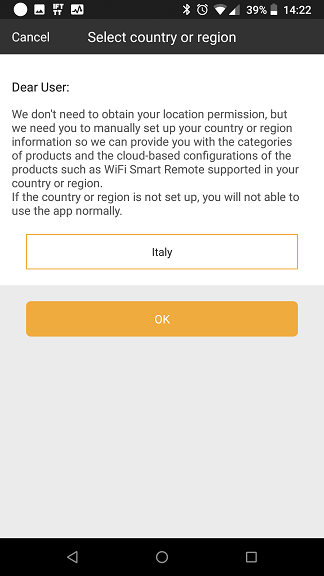

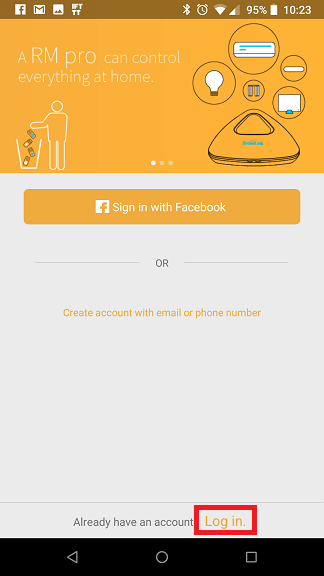
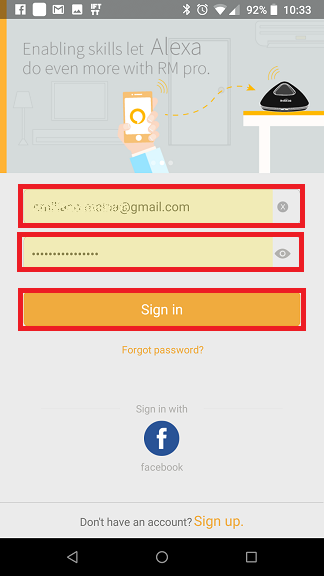

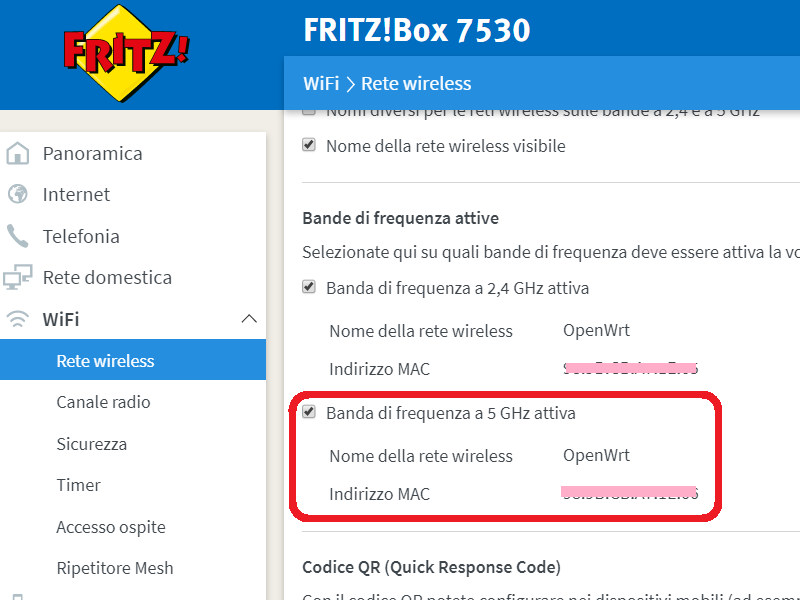




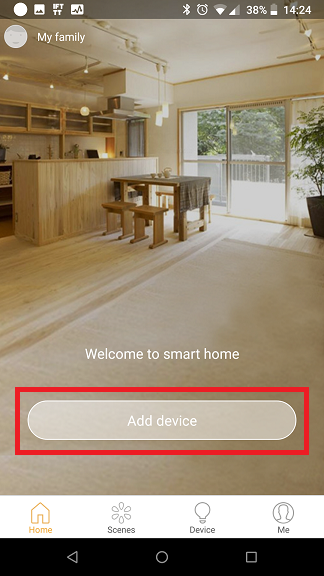

















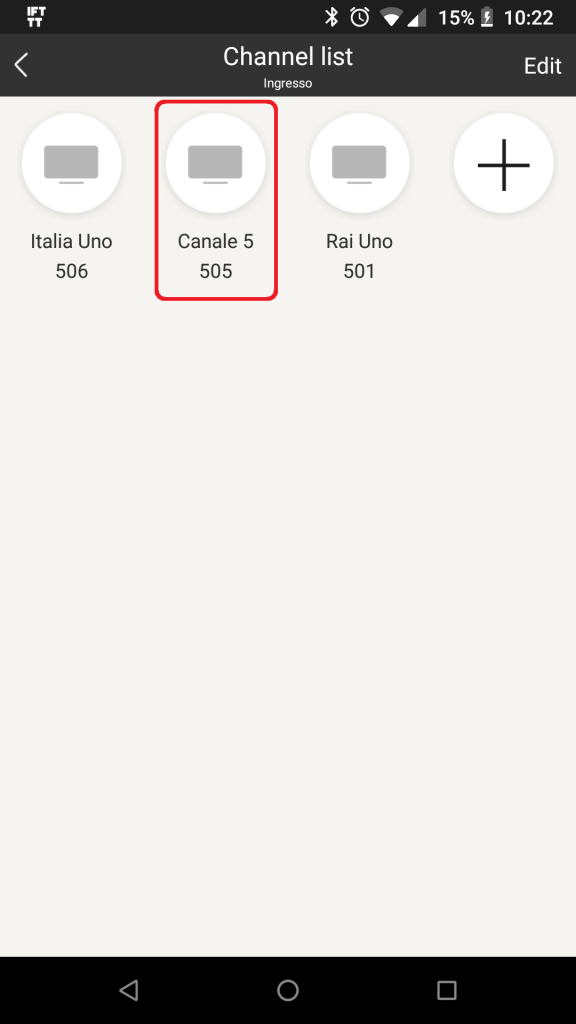


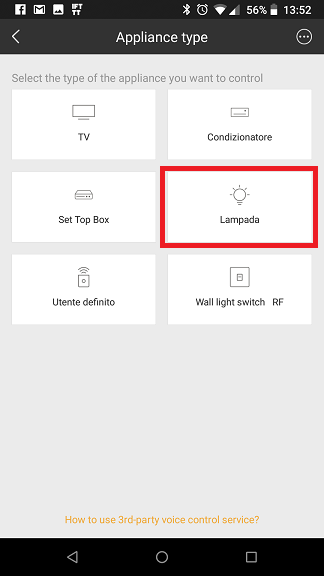
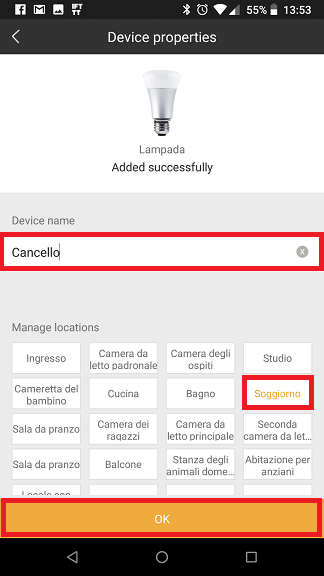

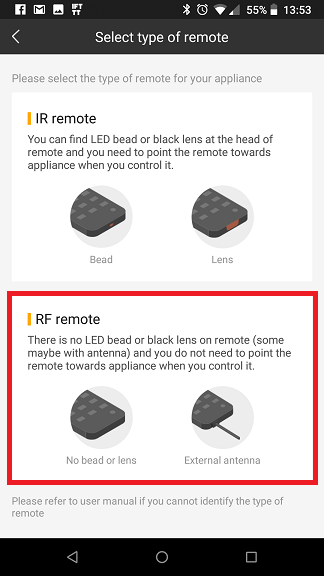


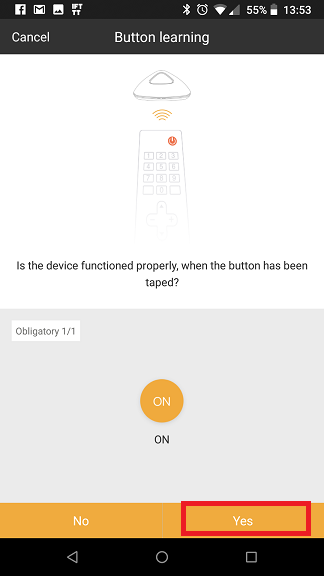

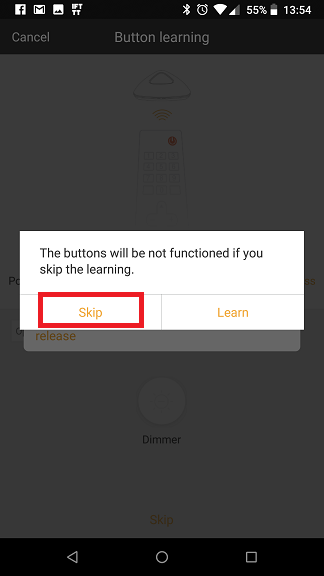


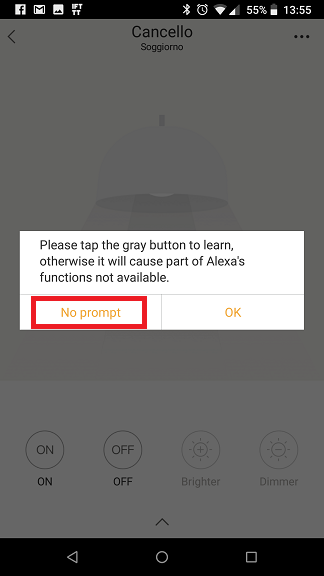

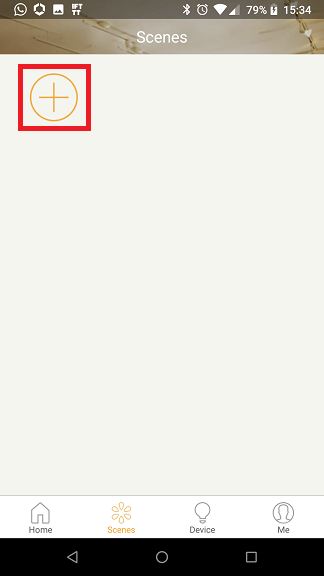
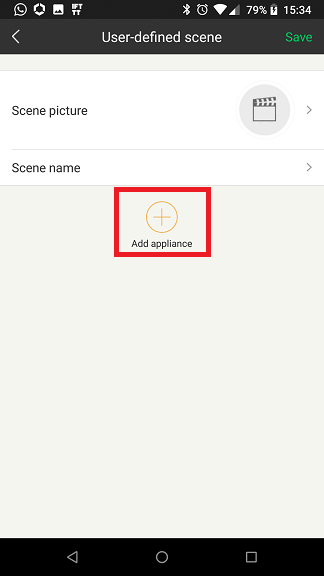

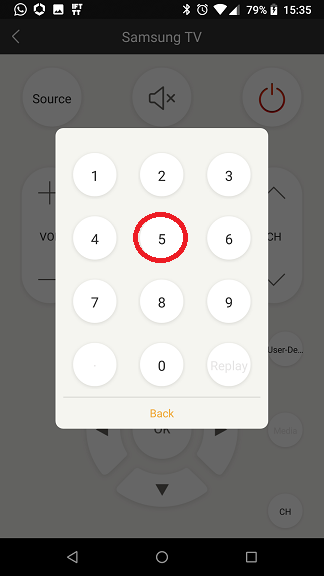
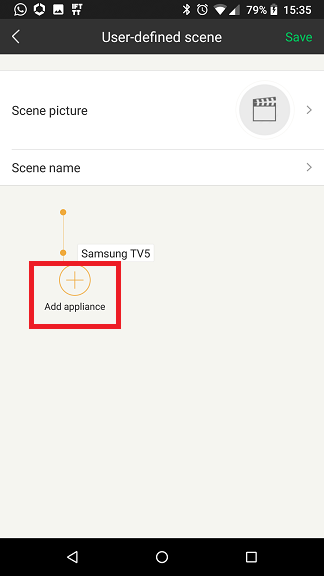
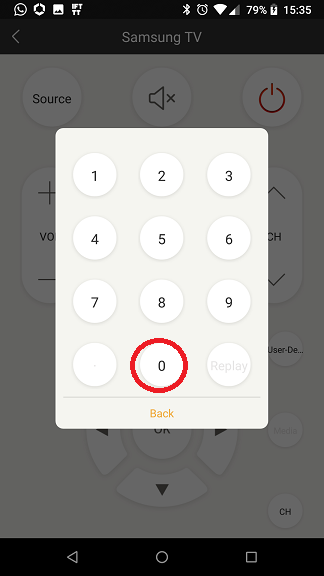

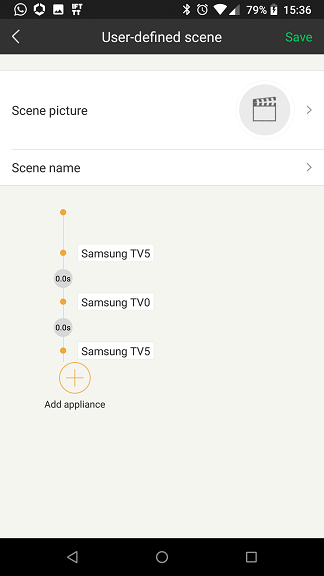

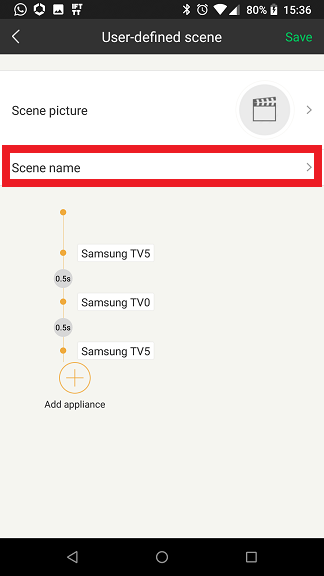
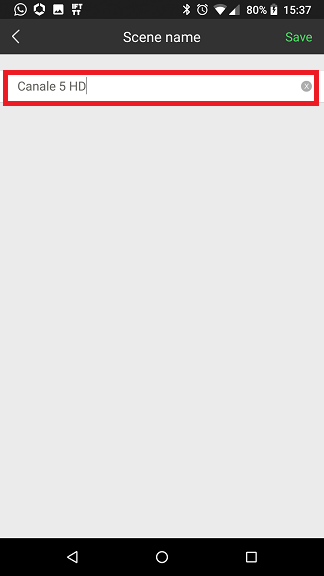


Scusa, devo fare un altro posto perchè non mi permette di rispondere. Ho interrotto il video perchè tanto non succede nulla. Come ho già scritto non sono a casa e quindi non posso premere i pulsanti, ma comunque anche se fossi a casa non succederebbe nulla lostesso, continuo a cliccare ma il countdown va avanti lostesso fino ad arrivare a 0 e darmi l’errore con la richiesta di riprovare.
Non capisco cosa succeda.
Ciao,
nel mio caso accadeva questo col telecomando rolling code del garage.
Ciao, ho seguito la guida e riesco a configurare correttamente la tv e l’impianto HT.
Non c’è verso però di accoppiare i telecomandi RF.
Ho un telecomando came, senza rolling code, che comanda due cancelli, un altro telecomando che comanda due portoni da garage, un telecomando che mi attiva l’allarme di casa e un telecomando che mi apre la finestra tetto. Non riesco ad accoppiare nessuno dei 4.
Io schiaccio su A.RF e mi esce una schermata con la figura di un telecomando e mi scrive ” please keep your remote closed Wi-Fi universal remote and press and hold any button on remote” quella schermata resta per circa 5 secondi poi mi scrive matching successfull indipendentemente se premo o meno il pulsante corrispondente sul telecomando originale e poi mi trasferisce ad una schermata con un conto alla rovescia che parte da 30s dove mi scrive ” receving remote control signal… Please alm your remote…”.
Da li non vuole saperne di prendere il segnale di nessuno dei 4 telecomendi.
Come posso fare? Sarà difettoso il prodotto?
Ciao Stefano,
assumo che tu:
1) abbia verificato in modo certo che il telecomando non e’ rolling code e che lavori a 433 MHz (come specificato nella mia guida)
2) utilizzi un RM Pro
3) abbia seguito alla lettera questa guida
Proverei con qualche altro radiocomando.
Se non funzionasse cosi’ comincerei a pensare ad un problema hardware.
Certo, il mio telecomando è un top 432 ee e l’apparecchio che uso è Broadlink RM Pro+.
Sta sera faccio il video mentre faccio l’accoppiamento e poi lo posto, così mi dici dove ( eventualmente sbaglio ).
Grazie ancora.
Ho appena fatto un video ( qui in ufficio ) del procedimento che facevo ieri sera a casa.
Non sono a casa quindi non ho con me ne il broadcast nè il telecomando del portone/cancello, però come si vede dal video mi scrive ugualmente matching successful nonostante io non abbia schiacciato nessun tasto…
https://www.youtube.com/watch?v=58g6qtIbvVQ
Ciao Samfdk,
la schermata di conferma intermedia mi perplime, ma il video si interrompe sul momento in cui ci sarebbe l’apprendimento effettivo del singolo pulsante.
Buonasera mi saprebbe indicare come cambiare frequenza modem vv2222 di fastweb? Grazie
Ciao Giovanna,
per quanto ne so quel modem opera sul WiFi solo su 2,4 GHz. Quindi non puoi cambiare frequenza.
Buongiorno Alfonso grazie per la risposta, chiederò conferma anche a Fastweb. Però a questo punto broadlink non riesce a connettersi provato più volte mi compare la pagina con cannot fnd the device added. Cosa potrebbe essere? Mi sono assicurata che la pss fosse giusta. Grazie
salve, leggo spesso le sue guide molto utili, ho rm mini+ihc ue+google home sul cellulare, tutto configurato ed importato 3 scene funzionanti su GH, ora ne ho aggiunte 2 scene su ihc UE, l’unico modo x averle tutte e 5 su GH è scollegare account ihc e ricollegato su GH? xché nn trovo nessuna impostazione x aggiungerne 2
Ciao Marcy,
hai provato a sincronizzare i dispositivi su Google Home ?
spiegami gentilmente come si fà a sincronizzare GH con ihc xché io nn vedo questa funzione, grazie
Ciao Marcy,
ho aggiornato la guida a Broadlink Google Home esplicitandolo.
ho scoperto da solo, basta dare il comando vocale “sincronizza i miei dispositivi” e ti ritrovi le scene aggiunte in un secondo momento.
ps:1 curiosità, avendo installato sul cell solo GH, l’applicazione assistente google è inutile installarla o sbaglio? xché è integrata in GH
E’ vero che se mi registro con Facebook Alexa non riconosce il dispositivo?
Ciao Alfonso,
non c’e’ relazioni alcuna tra la modalità di registrazione e la procedura di accoppiamento del dispositivo.
Ciao, io ho un problema con il broadlink RM pro+, se stacco la luce o lo stacco dalla presa per spostarlo in altra posizione perde il segnale wifi e non si riconnette più. Deve essere resettato e perdo tutti i device registrati e le scene. E’ normale questo o è difettoso il mio?
Ciao Antonio,
sicuro che non hai qualche problema di copertura ?
Ciao, ho l’rm pro+, con gestore telefonia Fastweb. Da quello che leggo devo settare momentaneamente la linea a 2,4 , ma poi la posso rimette con le due frequenze? O deve rimanere a 2,4?
Grazie
Paolo
Ciao Paolo, una volta completata l’associazione puoi rimettere il router WiFi in modalità dual band.
Ciao, ho letto la guida attentamente ma nonostante tutto ho un problema con alexa.
Ho un tlevisore Panasonic alquanto vecchiotto (ha circa 9 ani) che ho smartizzato col broadlink r3 mini.
Ho scaricato sullo smartphon sia IHC for EU sia alexa; ho configurato il tutto e dal telecomando dell’applicazione IHC funziona tutto alla perfezione.
I problemi nascono con alexa:
Coi comandi:
Accendi Tele (Nome dato alla televisione)
Spegni Tele
Aumento volume
Diminuisci volume
Ecc. funziona tutto egregiamente; quando dico ad alexa: alexa vai al canale 48 oppure Alexa vai a Rai news non succede niente e mi restituisce un msg tipo “app non valido sulla tele, consulta alexa ecc.
Mi chiedo: Il mancato funzionamento è dovuto alla vetusta del televisore? o io ho commesso un errore?
Grazie.
Ciao Antonio,
hai provato a selezionare su IHC for EU i canali predefiniti ? Sicuramente non dipende dal televisore.
Premesso che possiedo RM mini 3 con collegato la sola televisione philips ed il dispositivo l’ho nominato “Tivu”; successivamente ho attivato la skill ihc for eu sul mio dispositivo echo dot;
Ma ho il seguente problema:
Ho il televisore spento in stand-by, se chiedo ad alexa “Alexa accendi Tivu” mi accende il televisore ( lo stesso se avessi chiesto “Alexa attiva Tivu” oppure “Alexa spegni Tivu”), dopodichè posso impartire ad esempio i comandi per spostarmi sui canali dicendo “Alexa vai sul canale 5”
Ma se accendo il televisore con il telecomando (anche il virtuale su ihc for eu), e chiedo ad alexa “Alexa vai sul canale 5” => mi risponde che non c’è nessuna skill abbinata per la gestione del video. Per farla funzionare devo prima dire “Alexa attiva Tivu” oppure “Alexa accendi Tivu” ed entrambe le azione mi spengono il televisore e quindi devo nuovamente ripetere “Alexa attiva Tivu” oppure “Alexa accendi Tivu” e solo così allora se dico “Alexa passa sul canale 5” esegue il comando correttamente.
Potrebbe essere risolto il problema ? Ossia la skill ihc for eu sempre attiva su alexa ?
Ciao Marco,
quanto hai notato non e’ sistematico: Alexa non riconosce i comandi in funzione dello stato dei dispositivi controllati.
Hai letto la mia guida a Broadlink Alexa ?
Ok, grazie mille per l’informazione.
ma se riconfiguro tutto su IHC EU , tutti i vecchi codici su IHC rimangono funzionanti?
Grazie ancora
Ciao Jacopo,
si’.